Slack: come eliminare unarea di lavoro

Quando un progetto finisce, è il momento di cancellare l'area di lavoro su Slack. Ecco i consigli per cancellarlo.

Slack è un'app di tipo chat room progettata principalmente per le aziende. È concepito per funzionare come un'unica piattaforma di comunicazione centralizzata per l'intera azienda in cui singoli team e progetti possono ottenere i propri canali di comunicazione. Questo design semplifica la gestione dei sistemi di comunicazione rispetto alla gestione di più servizi per più team all'interno dell'azienda.
Sapendo che uno dei tipi di team che utilizzeranno Slack per comunicare tra loro sono gli sviluppatori, che hanno bisogno di condividere il codice, Slack ha incluso una funzione di frammento di codice che chiama: "Blocchi di codice". Un blocco di codice è progettato per conservare in modo specifico la formattazione, che può essere importante nel significato effettivo del codice.
Per impostazione predefinita, un blocco di codice non si comporta in modo particolarmente diverso rispetto alla digitazione normale. Mentre i messaggi normali tendono ad essere singole righe di testo relativamente brevi, il codice è spesso suddiviso su più righe. Riconoscendo questo fatto, Slack include un'opzione che cambia il modo in cui funziona il tasto Invio quando si digita un blocco di codice. Invece di inviare immediatamente il messaggio, come è l'impostazione predefinita, il tasto Invio inizia una nuova riga se stai attualmente digitando il blocco di codice.
Se vuoi abilitare questa impostazione, vai alle preferenze. Per fare ciò, fai clic sulla tua immagine del profilo nell'angolo in alto a destra, quindi fai clic su "Preferenze".
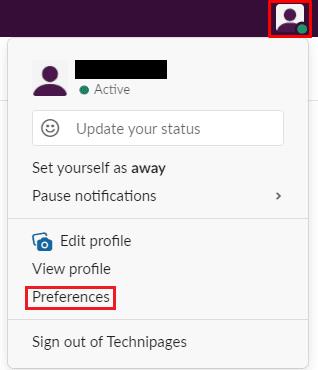
Clicca sulla tua immagine del profilo nell'angolo in alto a destra. Quindi fare clic su "Preferenze".
Una volta nelle preferenze, passa alla scheda "Avanzate". Quindi, seleziona l'impostazione superiore nella scheda "Avanzate", etichettata "Quando si digita il codice con "`, Invio non dovrebbe inviare il messaggio".
Con questa impostazione abilitata, il tasto Invio inizierà una nuova riga quando digiti un blocco di codice. Per inviare il messaggio, puoi premere Maiusc + Invio dall'interno del blocco di codice, chiudere il blocco di codice, quindi spostare il cursore all'esterno del blocco e premere Invio. Oppure puoi fare clic sul pulsante di invio.
Suggerimento: per chiudere o aprire un blocco di codice, digita tre apici inversi ""`" di seguito.
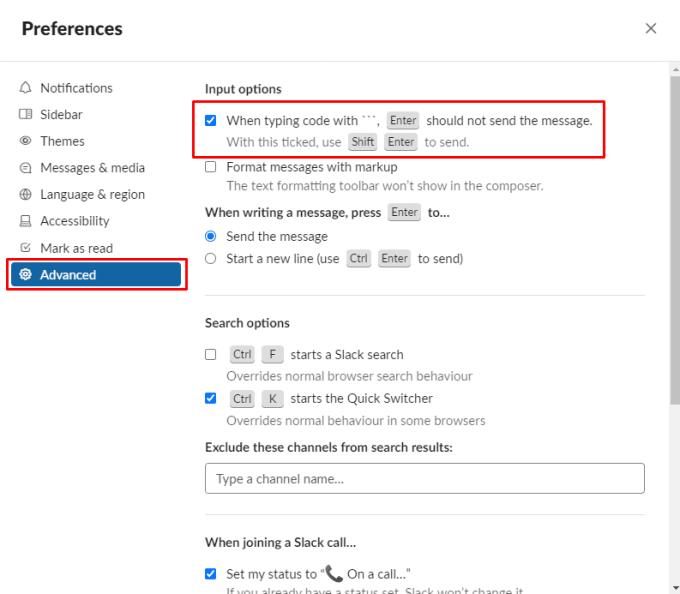
Seleziona la casella di controllo denominata "Quando si digita il codice con "`, Enter non deve inviare il messaggio" per modificare il funzionamento del tasto Invio in un blocco di codice.
La configurazione del tasto Invio per iniziare una nuova riga in un blocco di codice semplifica la digitazione di più righe di codice senza inviare accidentalmente il messaggio. Seguendo questa guida, puoi configurare i blocchi di codice in modo che siano più sicuri da usare.
Quando un progetto finisce, è il momento di cancellare l'area di lavoro su Slack. Ecco i consigli per cancellarlo.
Creare un backup di importanti messaggi Slack è un must. Scopri come esportare i dati dell'area di lavoro Slack.
Le emoji sono un modo divertente e spensierato per comunicare, funzionano anche attraverso le barriere linguistiche poiché non si basano sulle parole. C'è un numero enorme di Hai bisogno di un certo tipo di carattere emoji disponibile nel tuo spazio di lavoro Slack? Usa questa guida per aggiungere i tuoi personaggi emoji personalizzati.
Se Slack dice che non è stato possibile verificare il collegamento di invito, il collegamento potrebbe essere scaduto o il mittente lo ha revocato. Oppure il servizio non è riuscito a convalidarlo.
Molte persone faticano a tenere il passo con la loro lista di cose da fare quotidiana semplicemente perché non hanno un promemoria in atto per tenerle sotto controllo e dare loro un buon
È ora che tutti cambino le proprie password su Slack. Scopri come costringere tutti a crearne uno nuovo.
Hai bisogno di un ID membro Slack? Guarda quali passaggi seguire per trovarlo velocemente.
Aggiungi un prefisso a un canale per trovarlo facilmente in seguito. Scopri quali passaggi devi seguire per crearne uno.
I suggerimenti sono pensati per essere utili, ma non sempre si rivelano. Scopri come modificare lo stato suggerito su Slack.
Evita di dire qualcosa di imbarazzante quando ti unisci a una chiamata Slack e partecipa con il microfono spento. Scopri quali impostazioni devi modificare per disabilitare il microfono quando ti unisci a una chiamata lenta.
Se non vuoi che Slack ti infastidisca per la tua opinione, guarda come disattivare i sondaggi su slackbot.
La sicurezza è importante in ogni momento. Scopri come puoi assicurarti che il tuo team Slack non utilizzi la sicurezza TLS obsoleta.
Pagare le bollette in tempo è importante. Quindi, vediamo come puoi salvare i tuoi dettagli di pagamento su Slack.
Cambia ciò che fa il pulsante Invio su Slack, in modo che inizi una nuova riga. In questo modo, non invii messaggi prematuramente.
A volte è ovvio di quali canali faranno parte alcuni utenti. Guarda come puoi aggiungere automaticamente alcuni utenti a quei canali.
Scopri come creare canali quando ne hai bisogno su Slack. Guarda quali passaggi devi seguire per crearne uno.
Scopri come scegliere l'app di chiamata che utilizzerà il tuo team. Ecco come puoi configurarlo.
Gli utenti sono la linfa vitale di qualsiasi spazio di lavoro Slack. Ovviamente, senza utenti, non c'è nessuno che possa pubblicare o leggere messaggi. Per poter aggiungere persone a
Hai un nuovo indirizzo email? Scopri come modificare l'indirizzo email associato al tuo account Slack.
Se non riesci a caricare nulla su Slack, prova ad aggiungere meno file e ad aggiornare l'app. Se usi Slack dal tuo browser web, svuota la cache.
Se le app e i programmi non pinnati continuano a riapparire nella barra delle applicazioni, puoi modificare il file Layout XML e rimuovere le righe personalizzate.
In questo tutorial ti mostriamo come eseguire un soft o hard reset sull
Ci sono così tante fantastiche app su Google Play che non puoi fare a meno di iscriverti. Dopo un po
Cercare nella propria tasca o portafoglio il giusto documento di pagamento può essere un vero disagio. Negli ultimi anni, diverse aziende hanno sviluppato e lanciato soluzioni di pagamento contactless.
Eliminare la cronologia dei download di Android aiuta a liberare spazio di archiviazione, tra le altre cose. Ecco i passaggi da seguire.
Questa guida ti mostra come eliminare foto e video da Facebook utilizzando un PC, un dispositivo Android o iOS.
Abbiamo trascorso del tempo con il Galaxy Tab S9 Ultra, e si tratta del tablet perfetto da abbinare al tuo PC Windows o al Galaxy S23.
Disattiva i messaggi di testo di gruppo su Android 11 per mantenere sotto controllo le notifiche per l
Cancella la cronologia degli URL nella barra degli indirizzi di Firefox e mantieni le tue sessioni private seguendo questi rapidi e facili passi.
Per segnalare un truffatore su Facebook, clicca su Altre opzioni e seleziona Trova supporto o segnala profilo. Compila poi il modulo di segnalazione.



























